> این پست با تغییرات در روش آپدیت کنسول و یا تغییرات در جزئیات آن آپدیت می شود. <
با توجه به تقاضای مکرر کاربران و عدم وجود آموزش کامل در رابطه با روش های مختلف آپدیت کنسول PlayStation 4، تصمیم گرفتیم آموزشی به صورت تصویری برای شما عزیزان تهیه نماییم. در ادامه با پیانتک همراه باشید.
برای آپدیت کردن PlayStation 4 می توانید به چهار روش عمل کنید :
۱- آپدیت مستقیم با کنسول :
در این روش با اتصال کنسول به اینترنت به صورت اتوماتیک پیغام دریافت آپدیت را دریافت می کنید. در این صورت به قسمت دانلود بروید و از دانلود آپدیت توسط کنسول مطمئن شوید. پس از اتمام دانلود، آن را انتخاب کنید و گزینه Install Update را بزنید و صبر کنید تا مرحله نصب به اتمام برسد و کنسول به صورت اتوماتیک ری استارت شود.
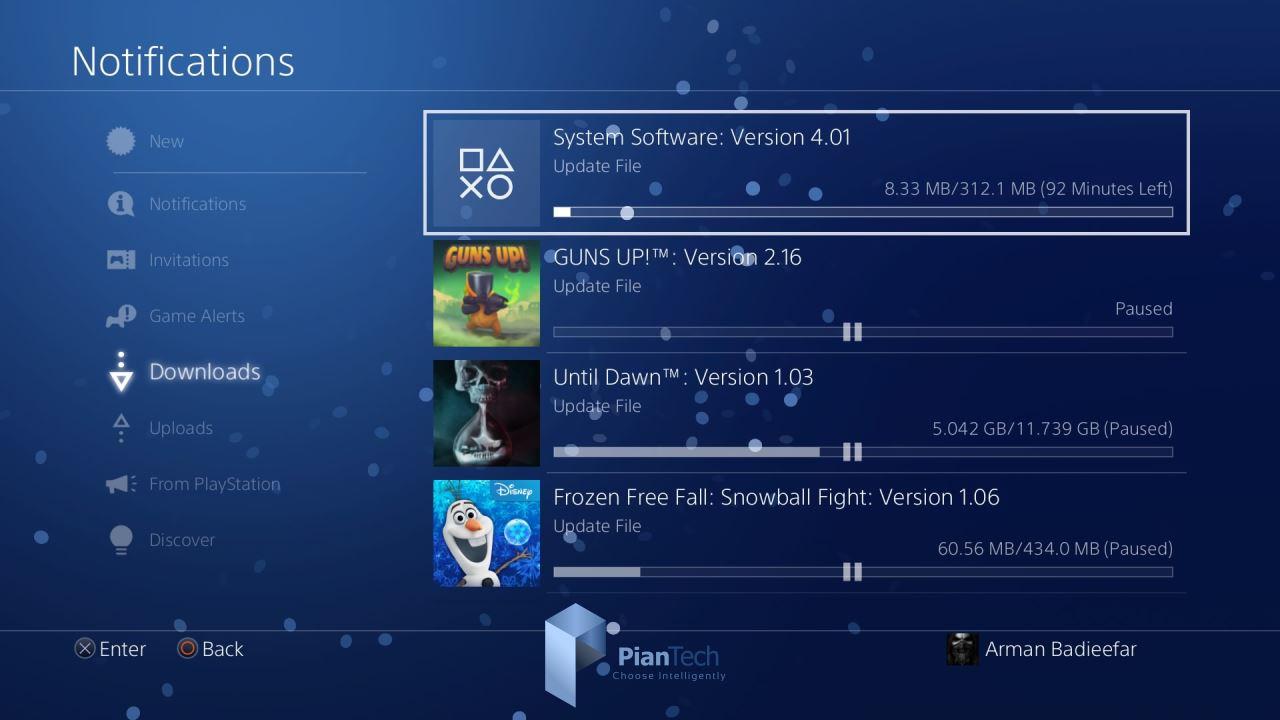
اگر پیغامی برای آپدیت دریافت نکردید ممکن است نوتیفیکیشن دریافت آپدیت خاموش باشد و یا انجام آپدیت به صورت دستی تنظیم شده است. برای روشن کردن نوتیفیکیشن ابتدا به قسمت Setting و سپس به قسمت Notifications بروید و گزینه نوتیفیکیشن Downloads را فعال کنید.
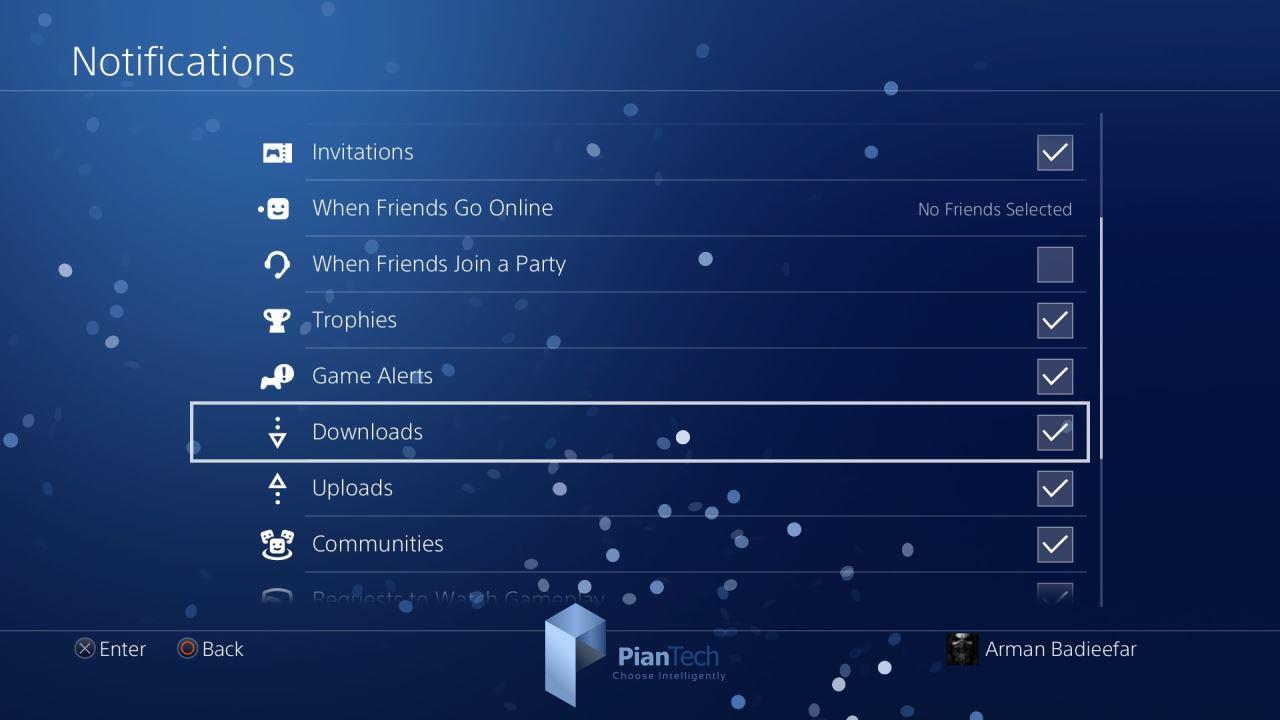
برای انجام تنظیمات دریافت آپدیت به صورت اتوماتیک ابتدا به قسمت Setting، بعد به قسمت System و بعد به قسمت Automatic Downloads بروید و گزینه های مورد نظر را به دلخواه انتخاب کنید.
پیشنهاد می کنیم همه گزینه ها را فعال کنید.
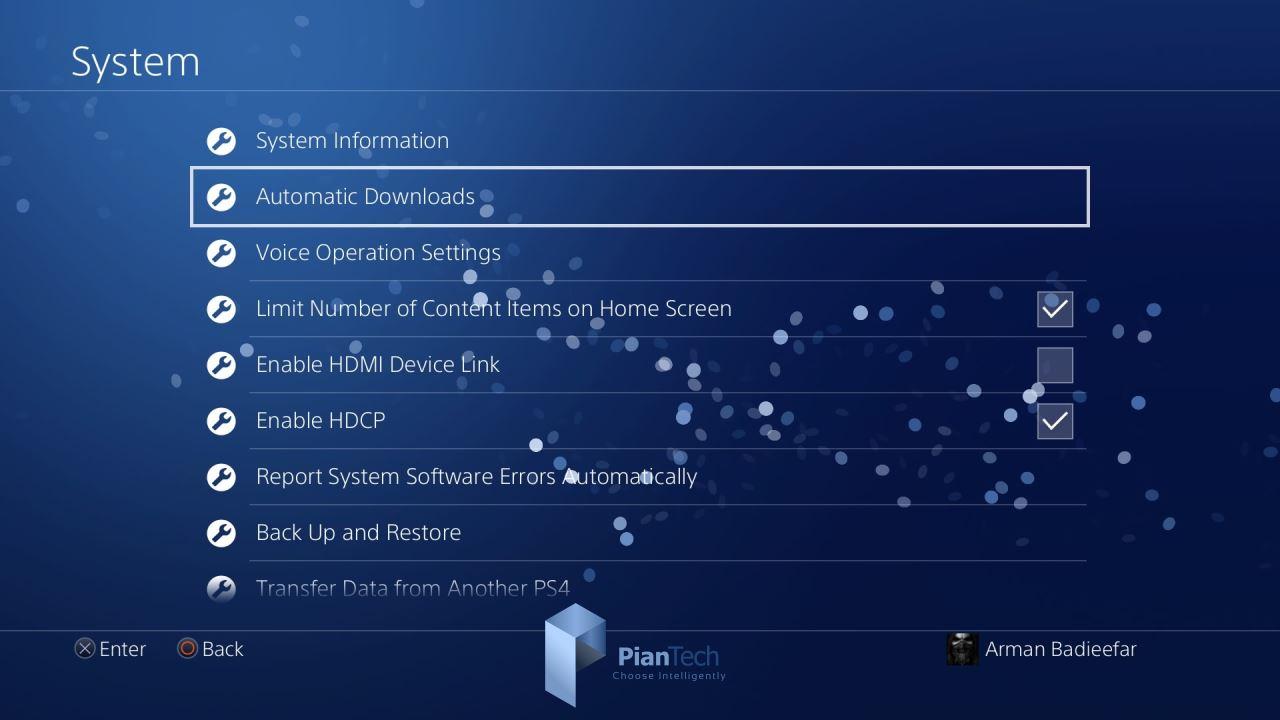
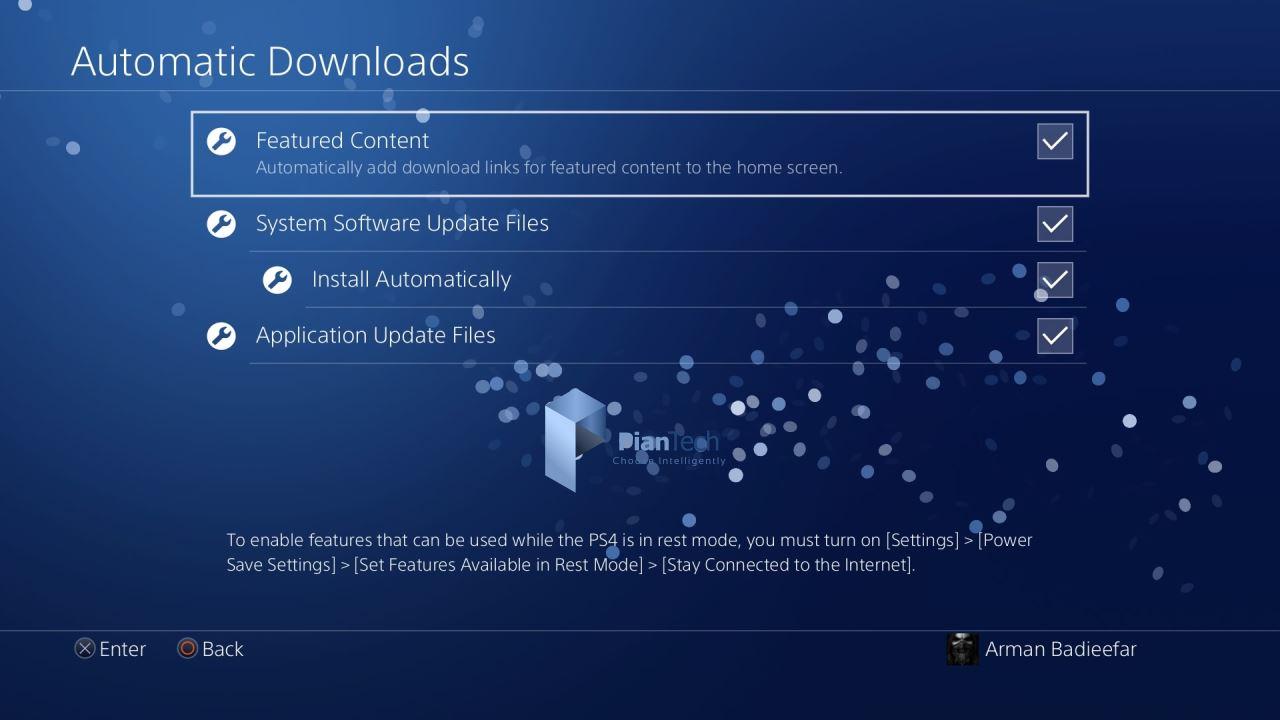
برای انجام آپدیت به صورت دستی به قسمت Setting و سپس به قسمت System Software Update بروید. سپس Next و بعد Update را بزنید. سیستم به صورت اتوماتیک ری استارت می شود و آپدیت را نصب می کند.
توجه داشته باشید که قبل از انجام این کار آپدیت دانلود شده باشد.
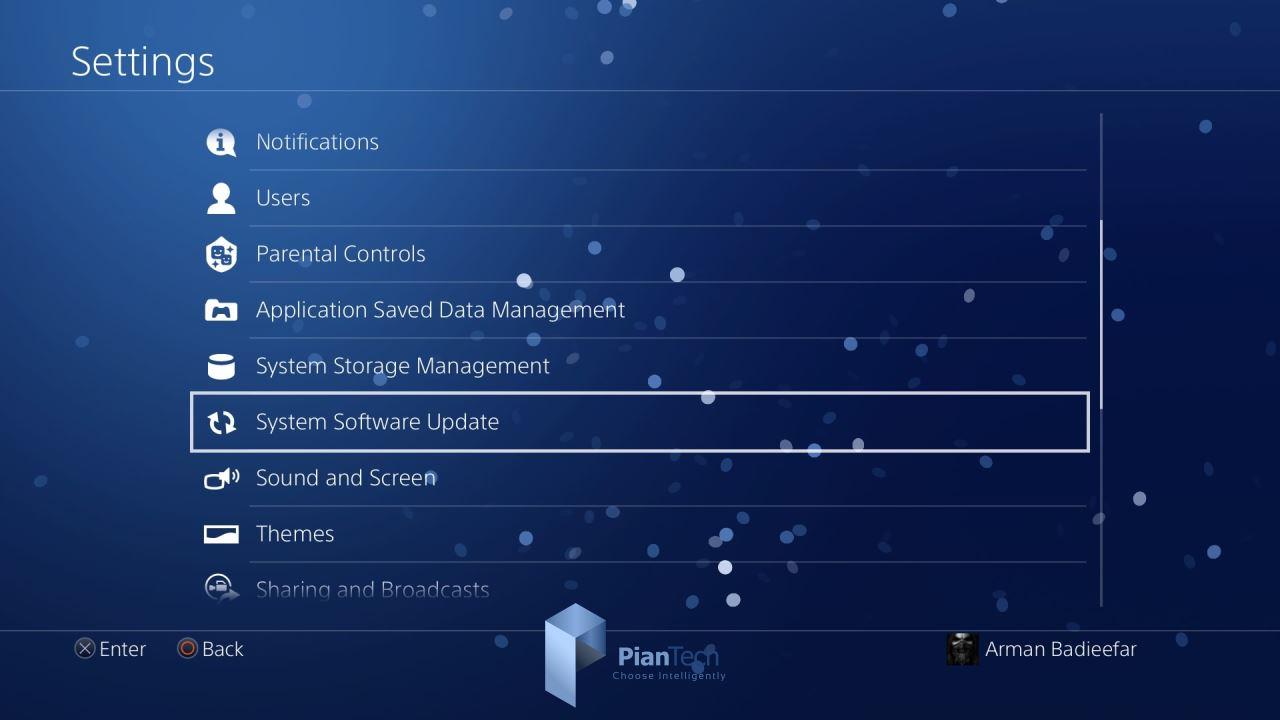
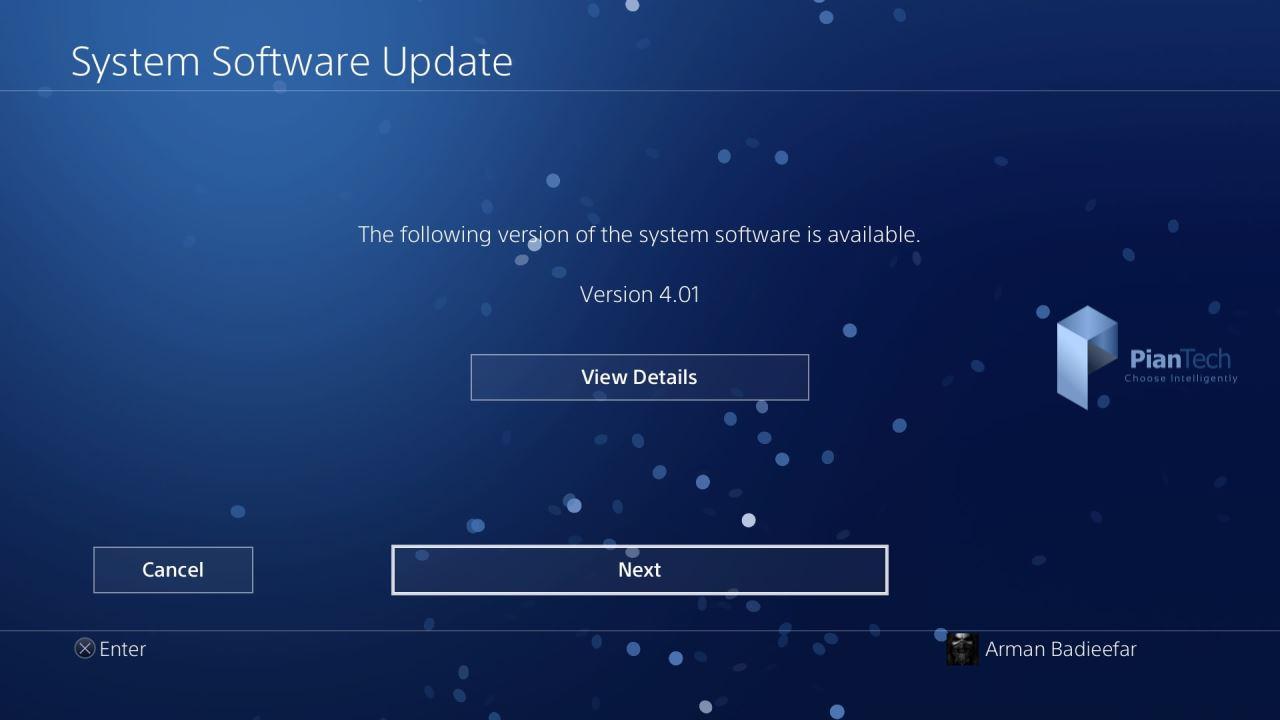
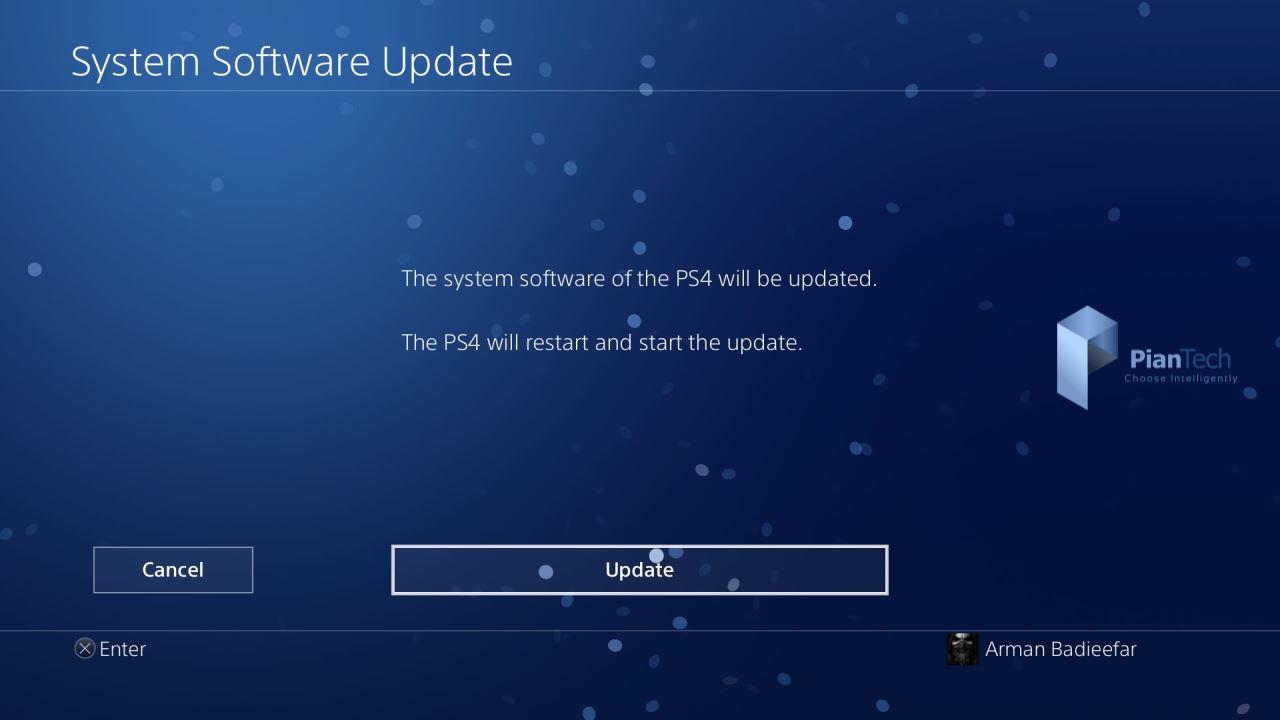
بسیار مهم : توجه داشته باشید در مدت نصب آپدیت به هیچ وجه کنسول را خاموش نکنید و به صورت دستی آن را ری استارت ننمایید. مراحل نصب آپدیت به صورت اتوماتیک توسط کنسول انجام می شود.
۲- آپدیت توسط حافظه خارجی :
در این روش باید آپدیت کنسول را توسط دستگاه دیگری همانند کامپیوتر دریافت کنید. برای این کار می توانید به این لینک مراجعه کنید و آپدیت به روز کنسول خود را دریافت کنید. پس از اتمام دانلود فایل به صورت زیر عمل کنید.
الف) یک حافظه خارجی (فلش مموری و یا کارت حافظه همراه با کارت خوان با سوکت USB که ظرفیت آن بیشتر از ۳۲۰ مگابایت باشد) تهیه نمایید.
توجه: حتماً از سالم بودن فلش مموری و یا کارت حافظه خود مطمئن شوید تا کنسول در هنگام انجام مراحل آپدیت دچار اشکال نشود. در صورت بروز اشکال در هنگام انتقال اطلاعات به کنسولتان، ممکن است دستگاه دچار مشکل نرم افزاری شود و دیگر روشن نشود و یا ممکن است کل اطلاعات کنسول شما از بین برود.
ب) حافظه مورد نظر را به حالت FAT32 فرمت کنید. برای انجام این کار به ترتیب زیر عمل کنید :
ابتدا حافظه مورد نظر را به دستگاه متصل کنید. سپس بر روی آن راست کلیک کنید و گزینه Format را انتخاب کنید. File System را به FAT32 تغییر دهید و Start را بزنید. صبر کنید تا مرحله فرمت کردن به پایان برسد. پس از پایان این مرحله پیغام Format Complete را مشاهده می کنید.
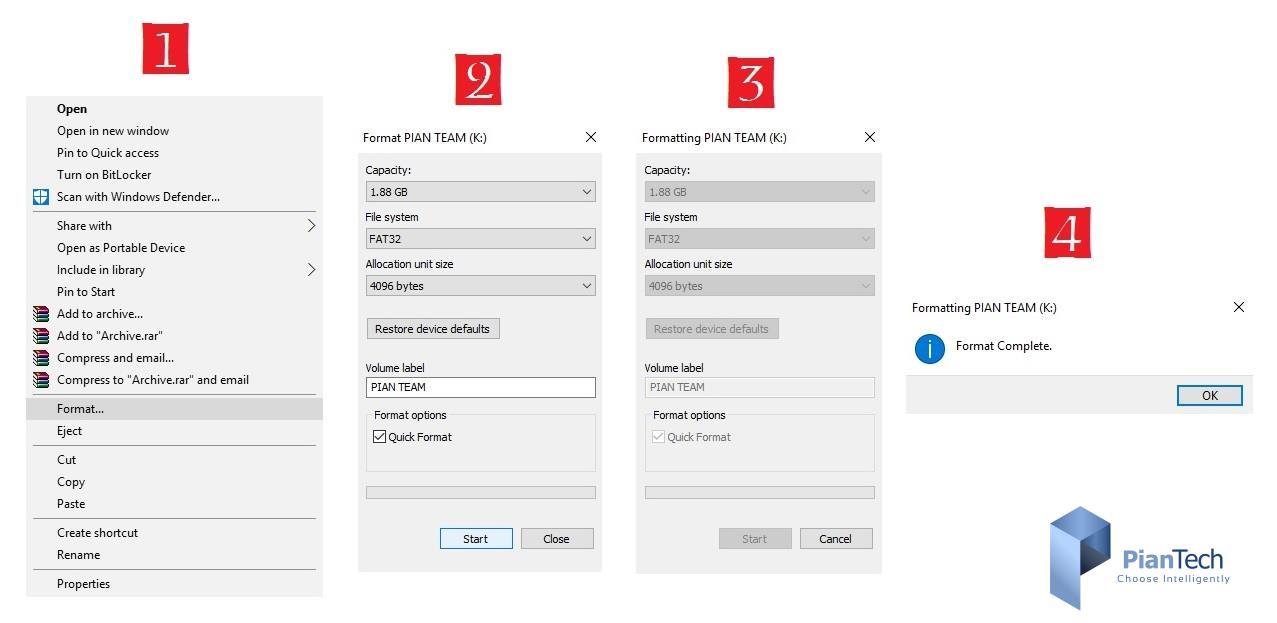
ج) در حافظه مورد نظر ابتدا پوشه ای به نام (PS4) ایجاد کنید. در داخل پوشه PS4 پوشه ای به نام (UPDATE) ایجاد کنید.
د) فایل دانلود شده که به نام (PS4UPDATE.PUP) می باشد را در پوشه UPDATE کپی کنید.
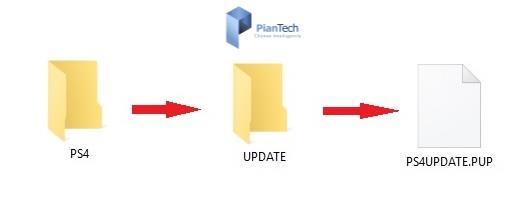
ه) حافظه مورد نظر را به کنسول متصل کنید.
توجه : در طول انجام مراحل آپدیت به هیچ وجه حافظه خارجی را از کنسول جدا ننمایید.
حال با دو روش می توانید کنسول خود را آپدیت کنید :
روش A :
زمانی که کنسول خاموش است دکمه پاور کنسول را به مدت ۷ ثانیه نگه دارید. درثانیه اول دستگاه یک بوق می زند. همچنین در ثانیه هفتم یک بوق دیگر می زند. در این زمان دکمه را رها کنید. کنسول به حالت Safe Mode در می آید.
۱- دسته را با کابل به کنسول وصل کنید و دکمه PS را فشار دهید.
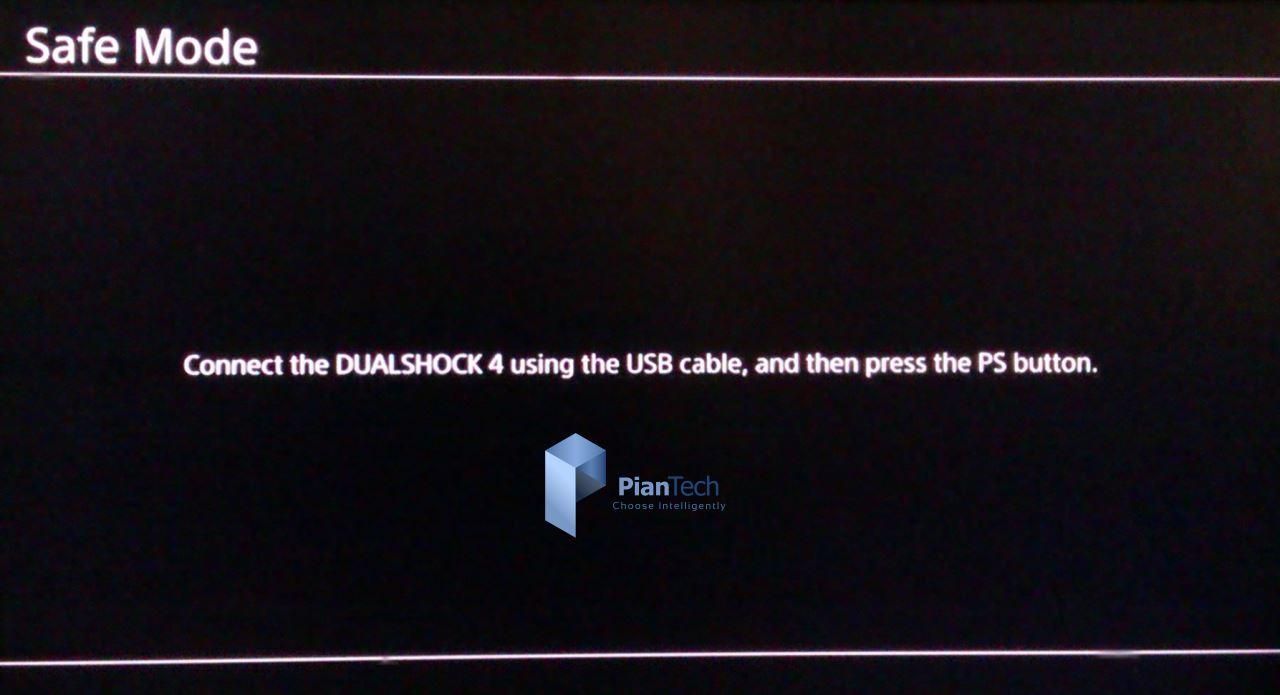
۲- گزینه سوم یعنی همان Update System Software را انتخاب کنید.
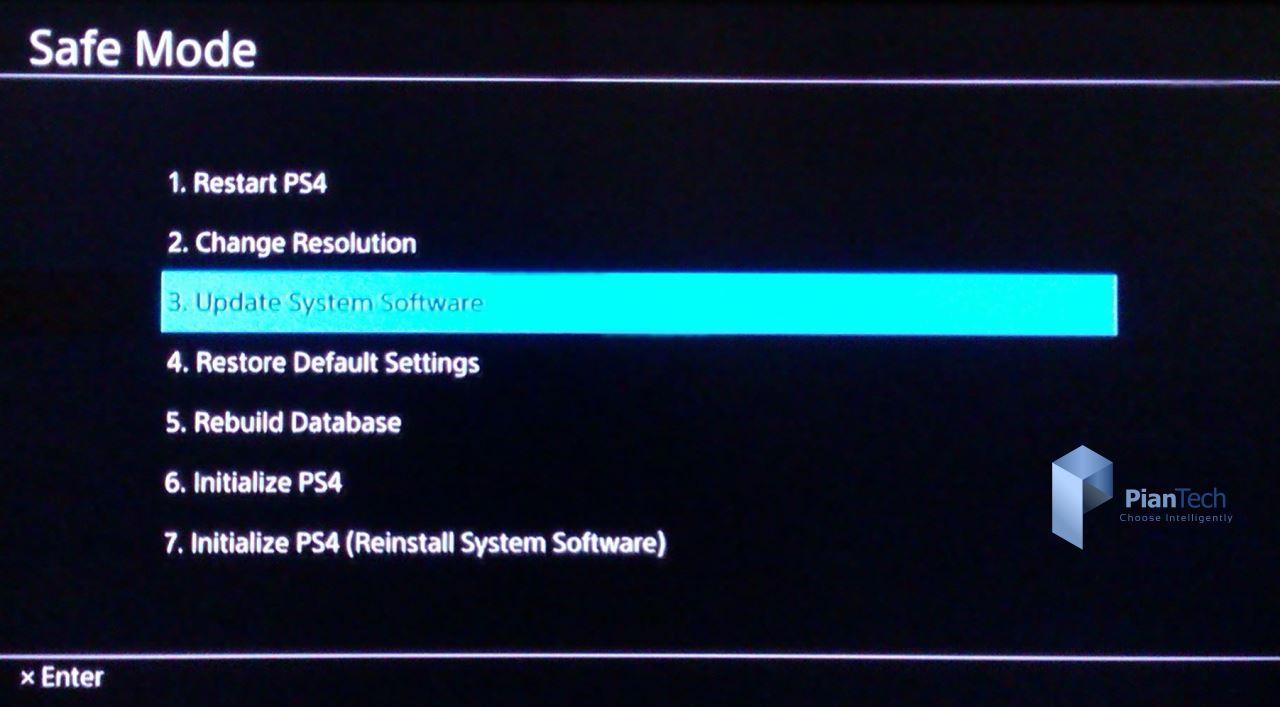
۳- گزینه اول (Update from USB Storage Device) را انتخاب کنید.
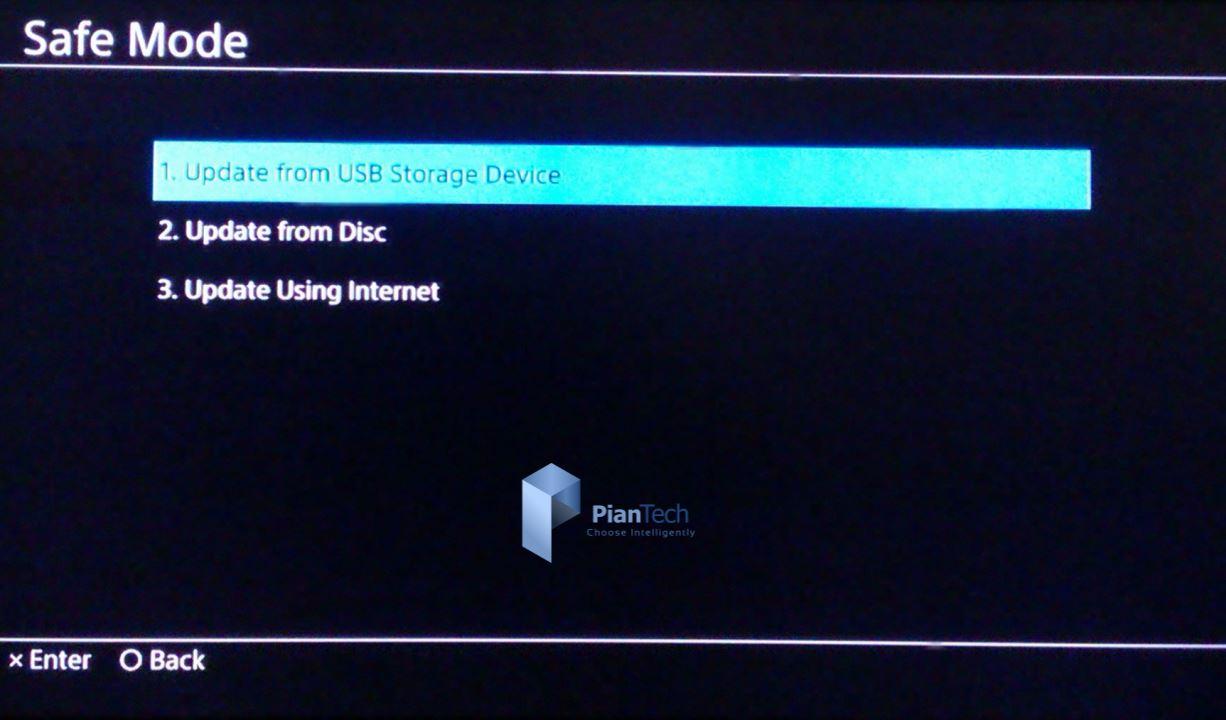
۴- OK را بزنید.
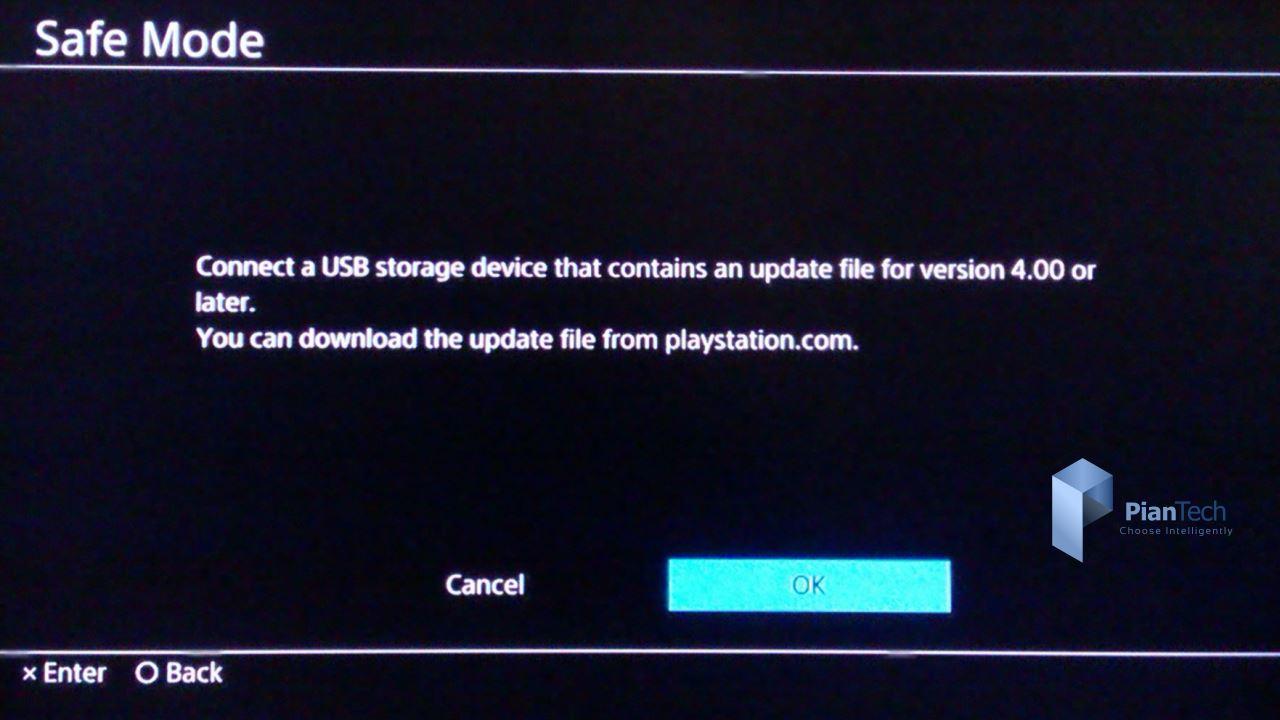
۵- Next را بزنید.
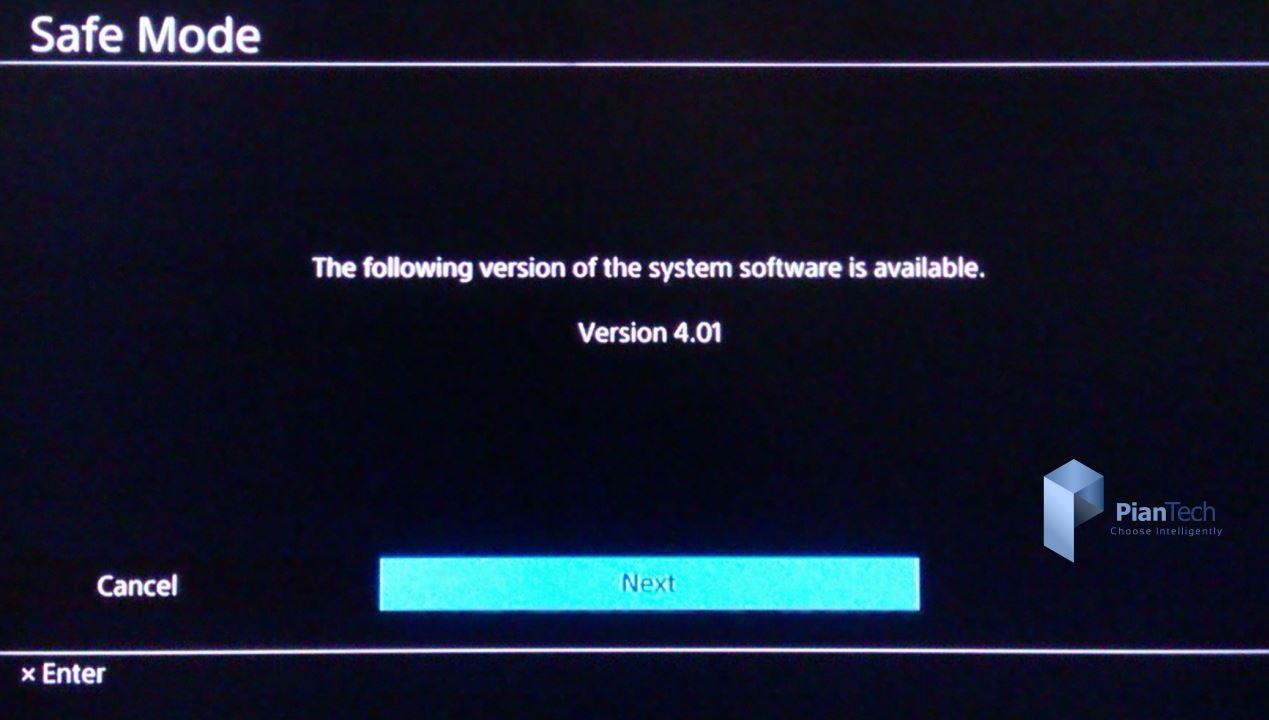
۶- صبر کنید تا فایل آپدیت در کنسول کپی شود.
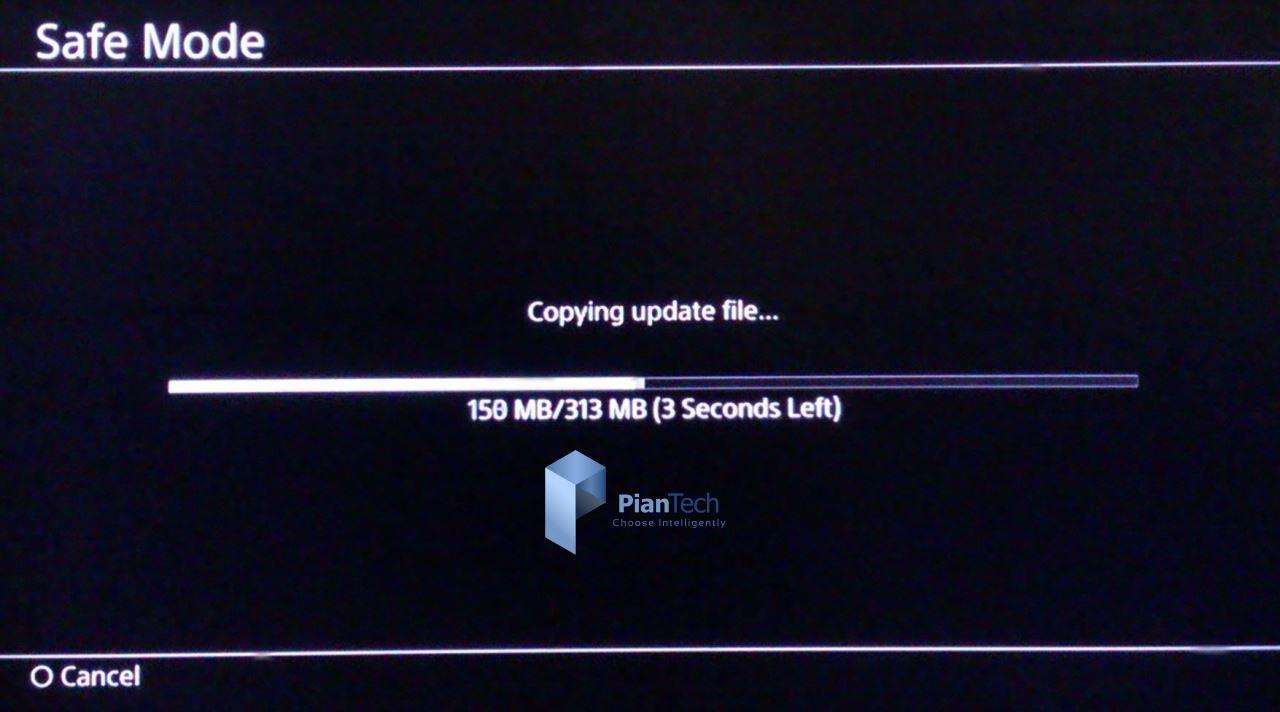
۷- Update را انتخاب کنید.
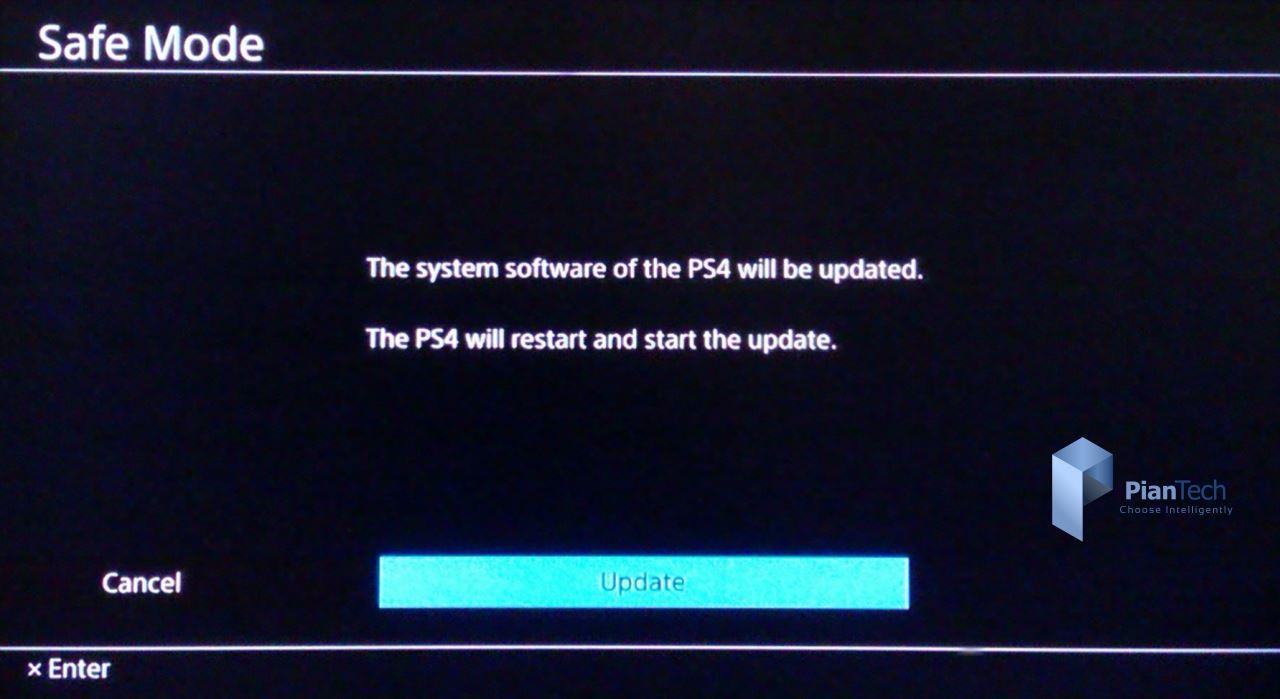
۸- صبر کنید تا کنسول ری استارت شود؛ صفحه زیر را مشاهده می کنید.
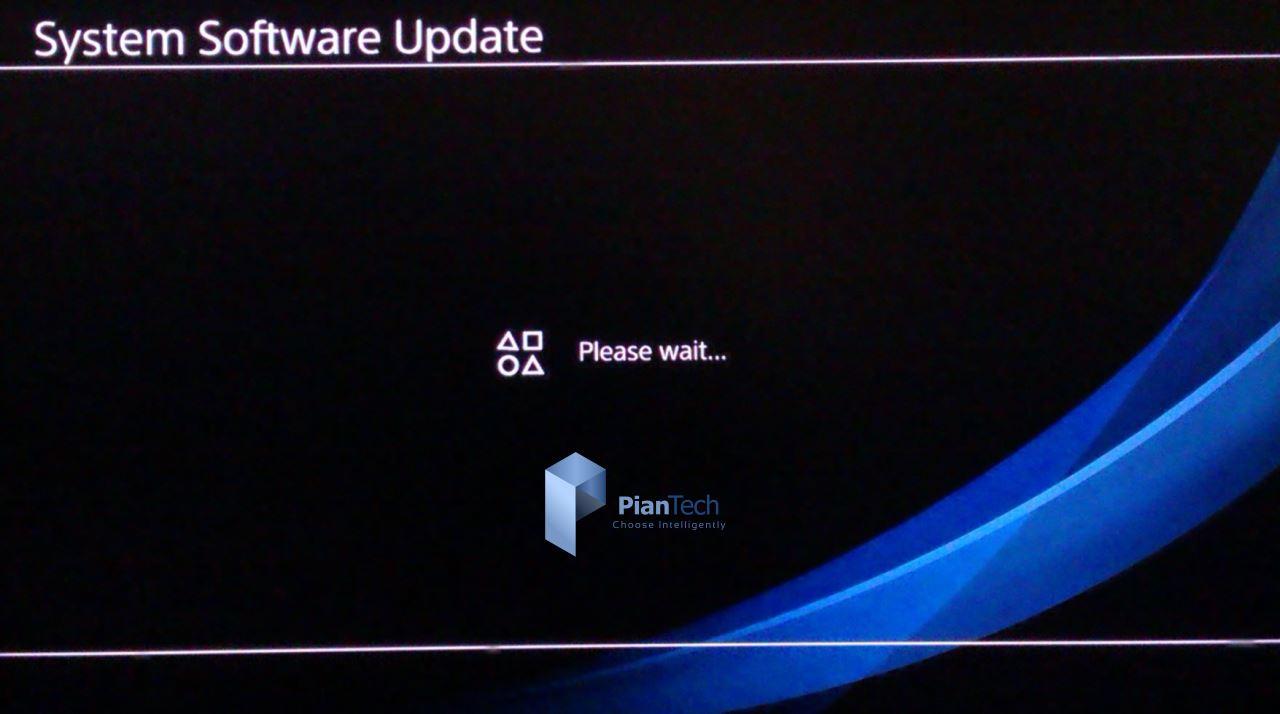
۹- صبر کنید تا مرحله نصب آپدیت تمام شود؛ سپس کنسول به صورت اتوماتیک ری استارت می شود.
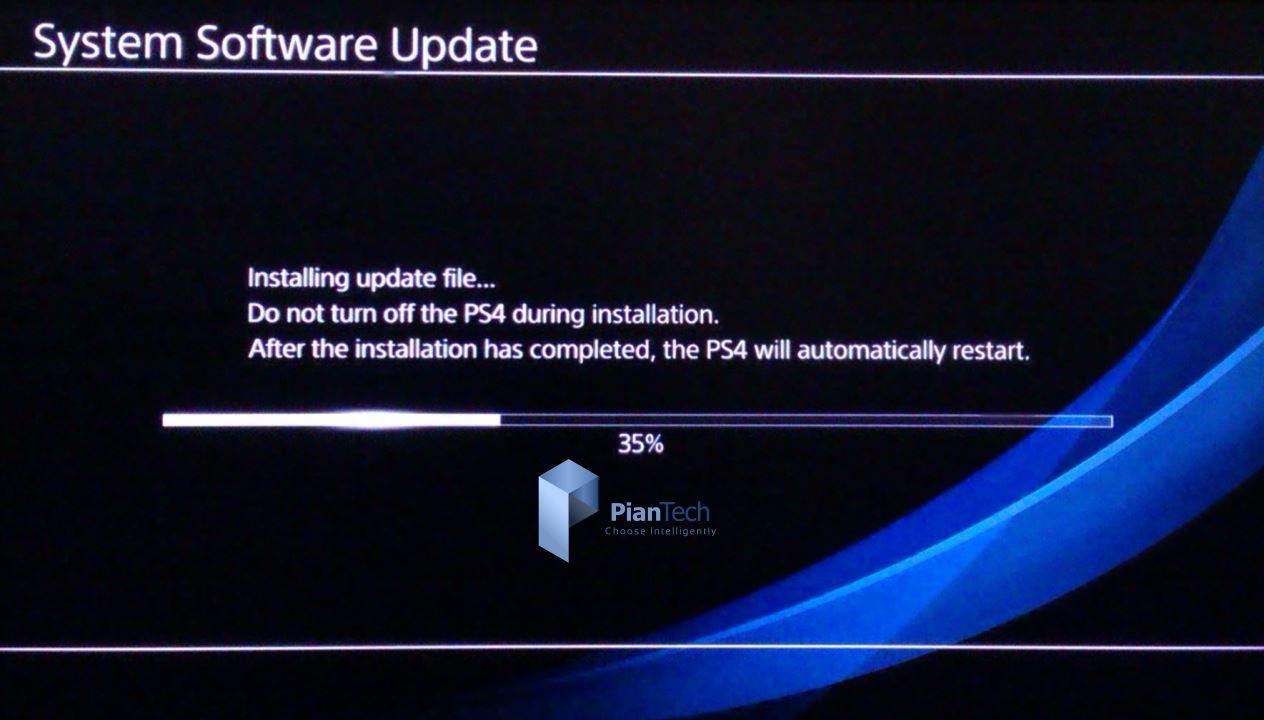
مراحل آپدیت کنسول شما به پایان رسید.
روش B :
کنسول را روشن کنید و به قسمت Setting و System Software Update بروید. سپس Next و بعد Update را بزنید. سیستم به صورت اتوماتیک ری استارت می شود و آپدیت را نصب می کند.
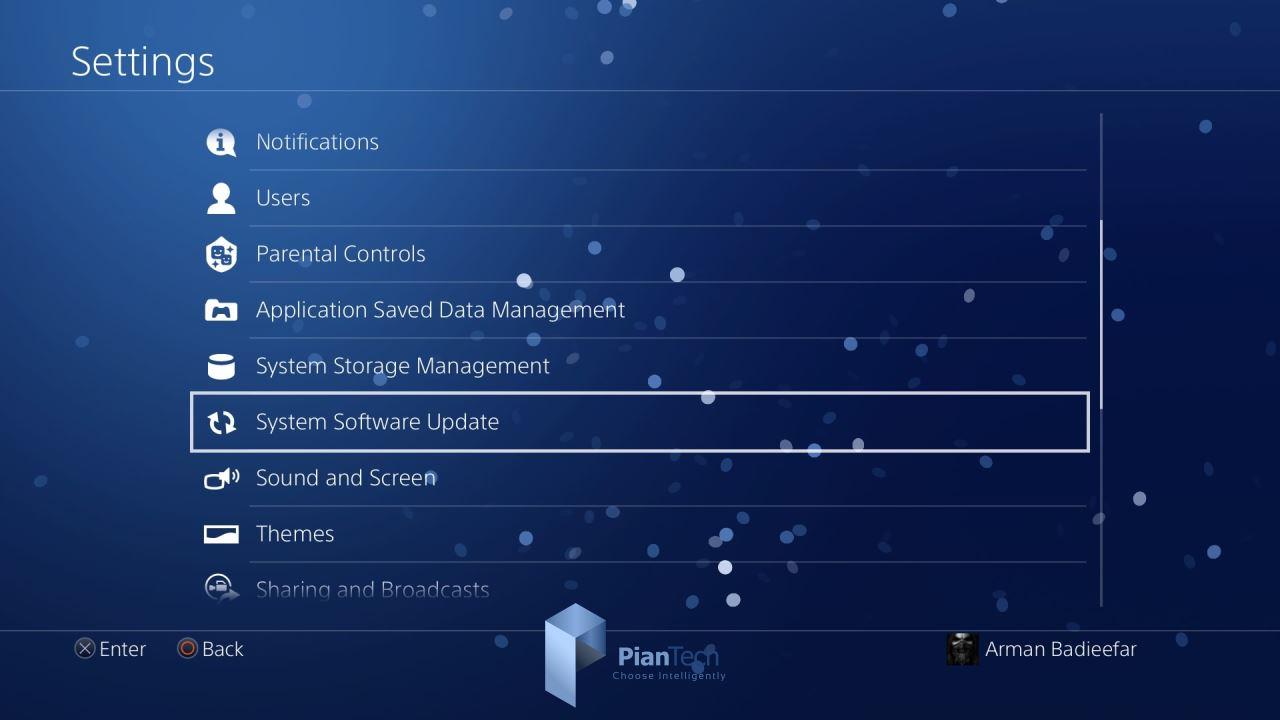
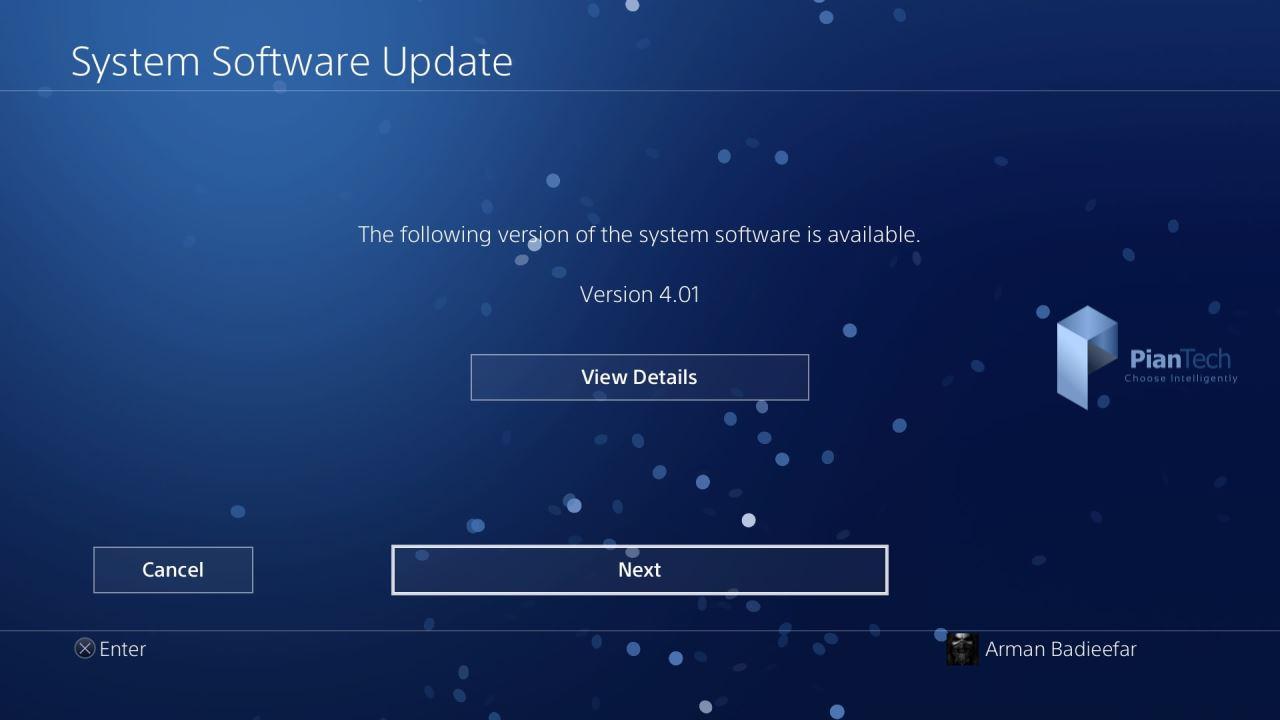
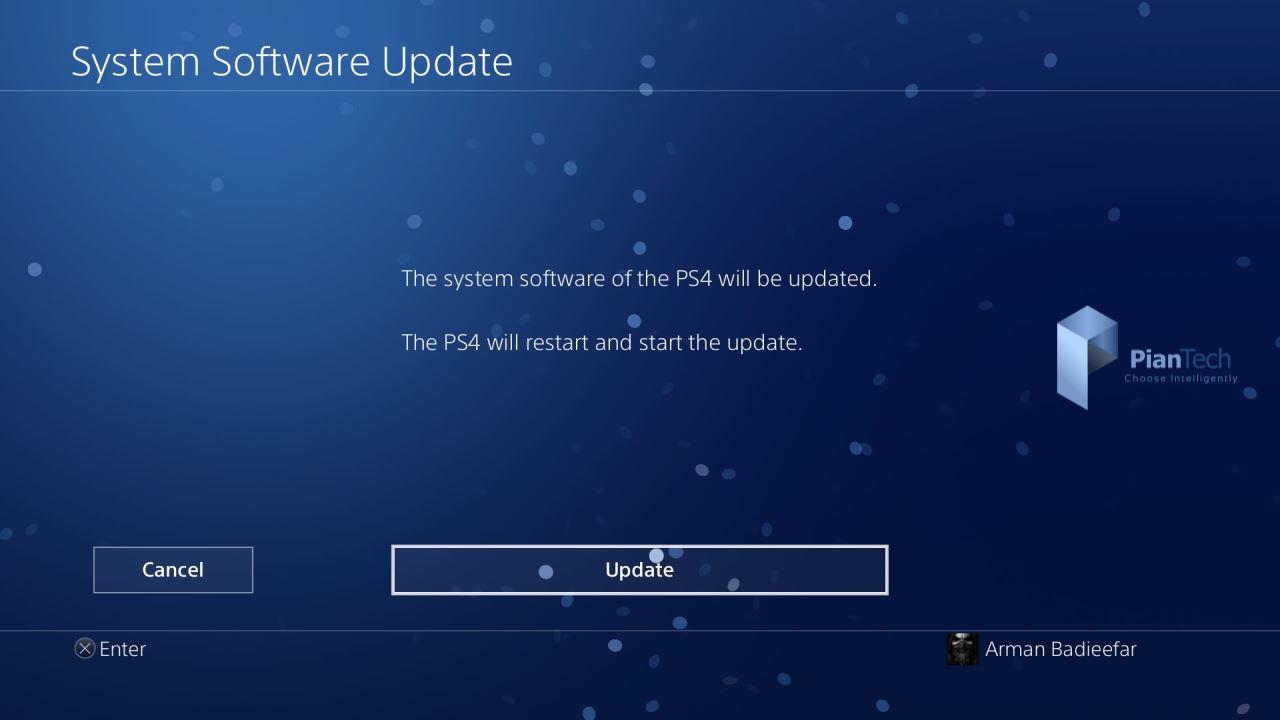
۳- آپدیت به وسیله دیسک :
توجه: این روش به دلایلی مثل محدود بودن دستگاه های Blue-Ray و گران بودن دیسک Blue-Ray به هیچ وجه پیشنهاد نمی شود. لطفاً از روش های ۱ و ۲ استفاده نمایید.
در این روش باید آپدیت را با کامپیوتر دریافت کرده و فایل آپدیت (PS4UPDATE.PUP) را در داخل پوشه ای به نام (PS4) و بعد پوشه ای به نام (UPDATE) کپی کنید.
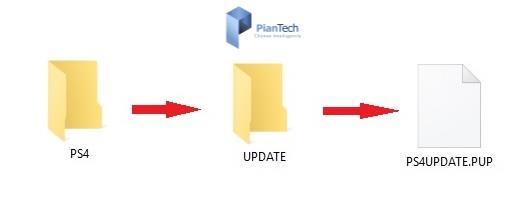
سپس این پوشه را در یک دیسک (Blue-Ray) خام کپی کنید. دیسک را در کنسول قرار دهید.
زمانی که کنسول خاموش است دکمه پاور کنسول را به مدت ۷ ثانیه نگه دارید. درثانیه اول دستگاه یک بوق می زند. همچنین در ثانیه هفتم یک بوق دیگر می زند. در این زمان دکمه را رها کنید. کنسول به حالت Safe Mode در می آید. دسته را با کابل به کنسول وصل کنید و دکمه PS را فشار دهید.
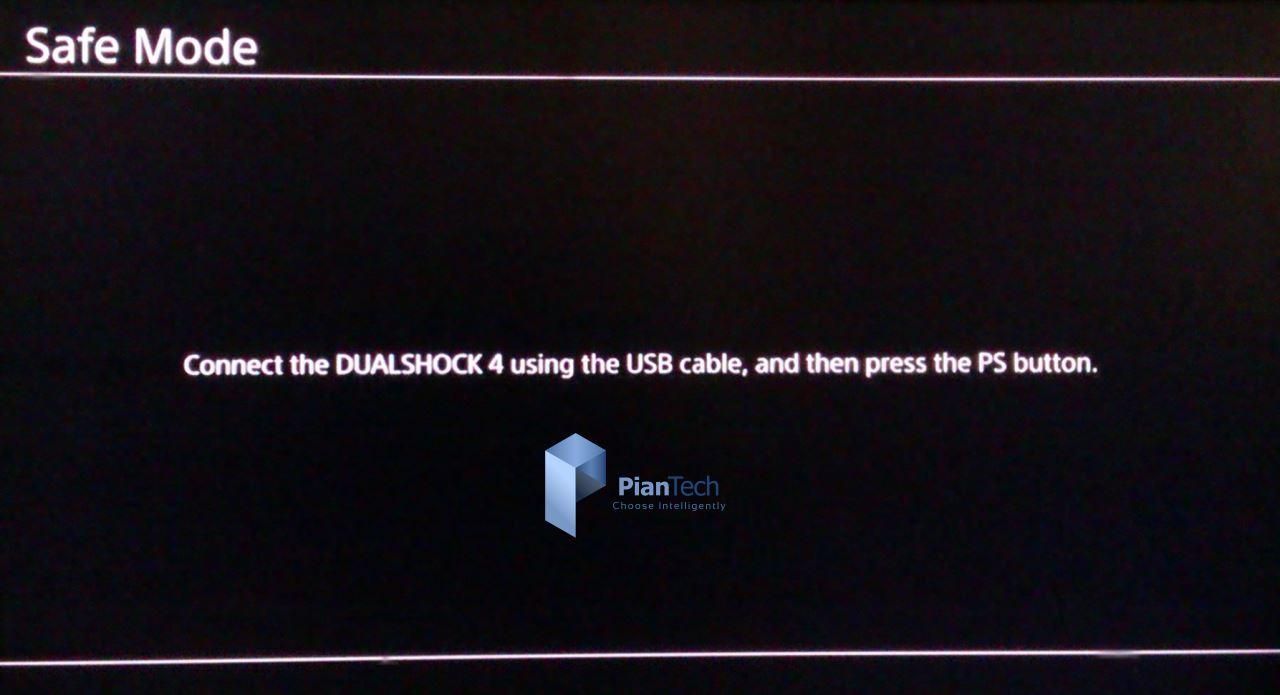
گزینه سوم یعنی همان Update System Software را انتخاب کنید.
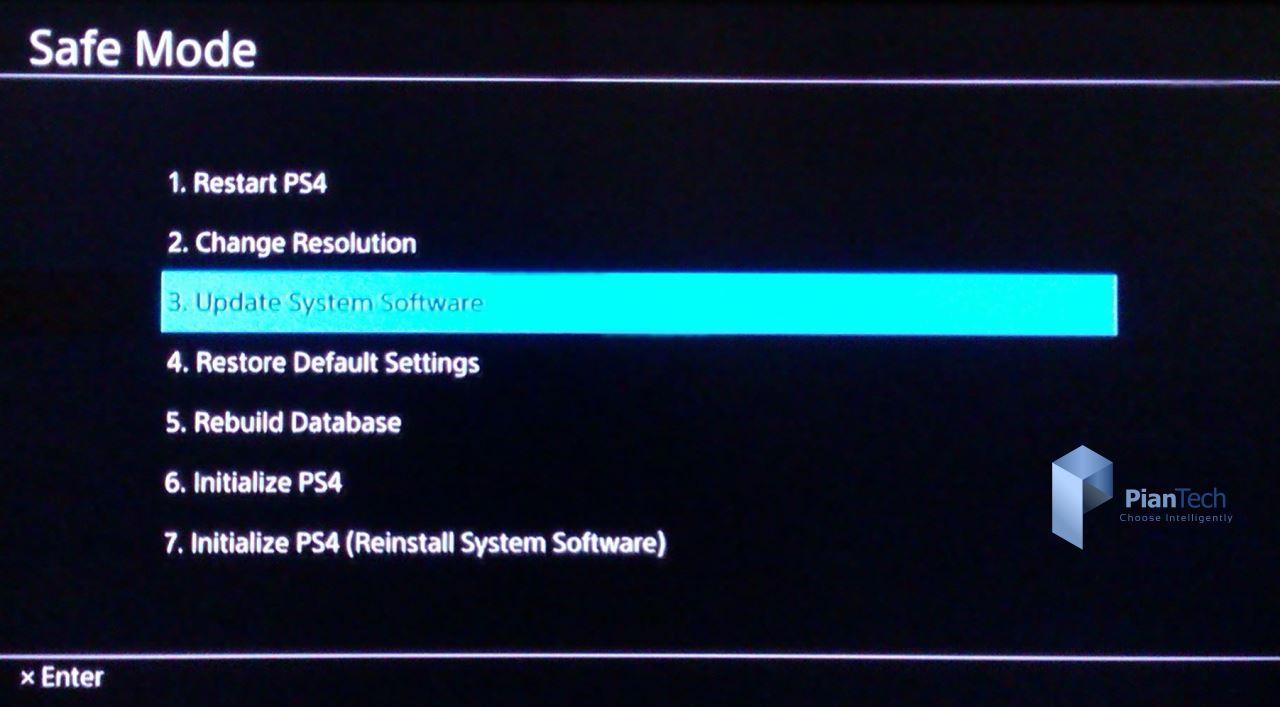
گزینه دوم یعنی Update from Disc را بزنید.
بقیه مراحل همانند روش ۲ قسمت A می باشد.
پس از پایان مراحل آپدیت کنسول ری استارت می شود و قسمت ورود به اکانت را مشاهده می کنید.
روش چهارم : استفاده از اینترنت در محیط Safe Mode :
توجه: این روش نیز به دلایلی مثل کندی و قطع شدن اینترنت پیشنهاد نمی شود و ممکن است برای کنسول مشکل ایجاد کند. لطفاً از روش های ۱ و ۲ استفاده نمایید.
زمانی که کنسول خاموش است دکمه پاور کنسول را به مدت ۷ ثانیه نگه دارید. درثانیه اول دستگاه یک بوق می زند. همچنین در ثانیه هفتم یک بوق دیگر می زند. در این زمان دکمه را رها کنید. کنسول به حالت Safe Mode در می آید. دسته را با کابل به کنسول وصل کنید و دکمه PS را فشار دهید.
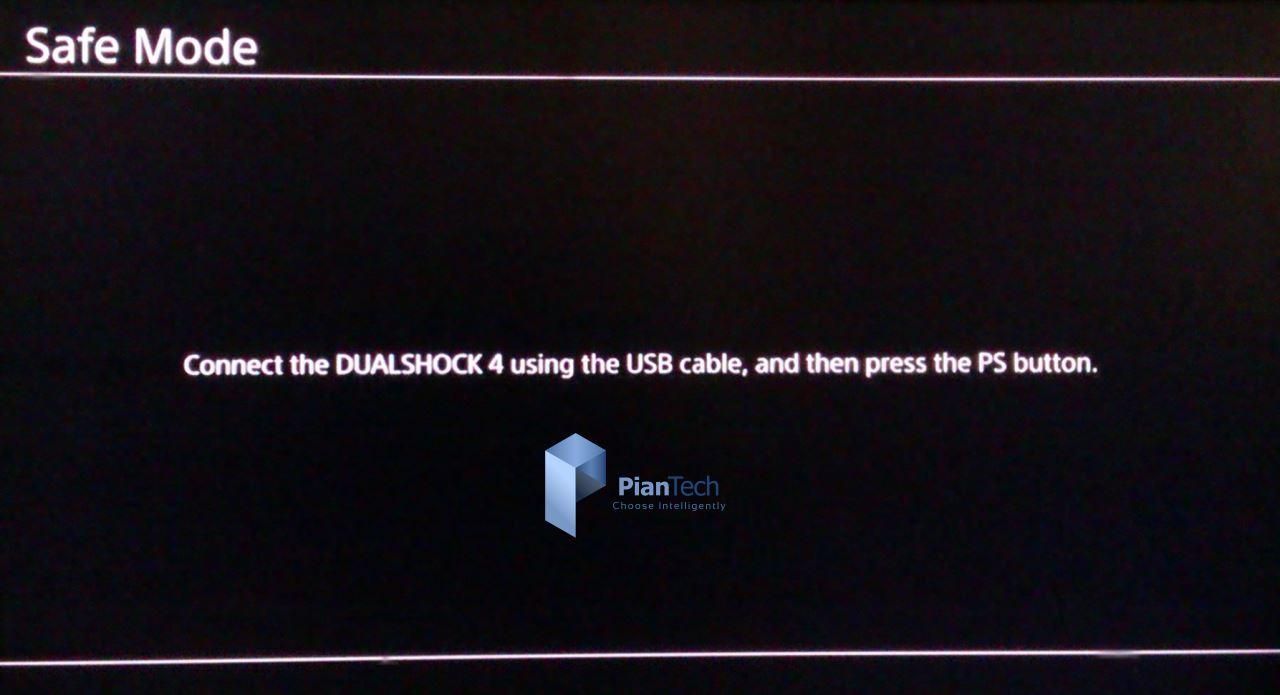
گزینه سوم یعنی همان Update System Software را انتخاب کنید.
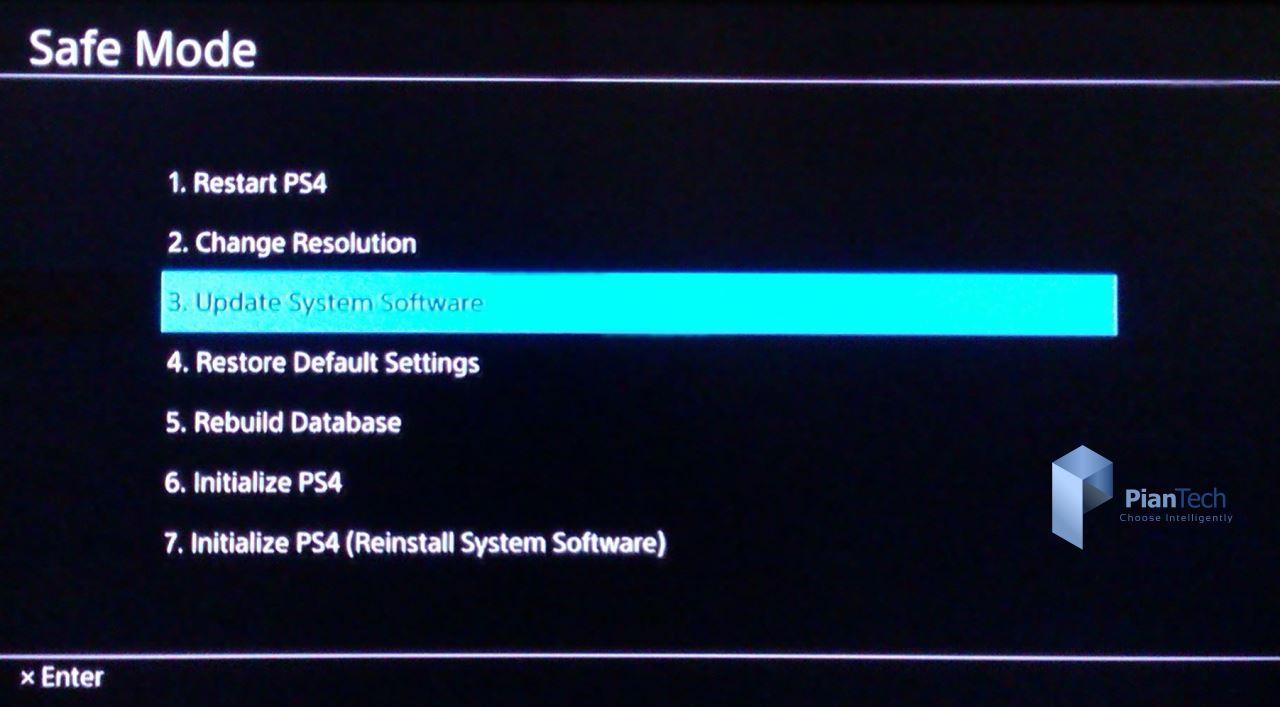
سپس گزینه سوم یعنی Update Using Internet را انتخاب کنید.
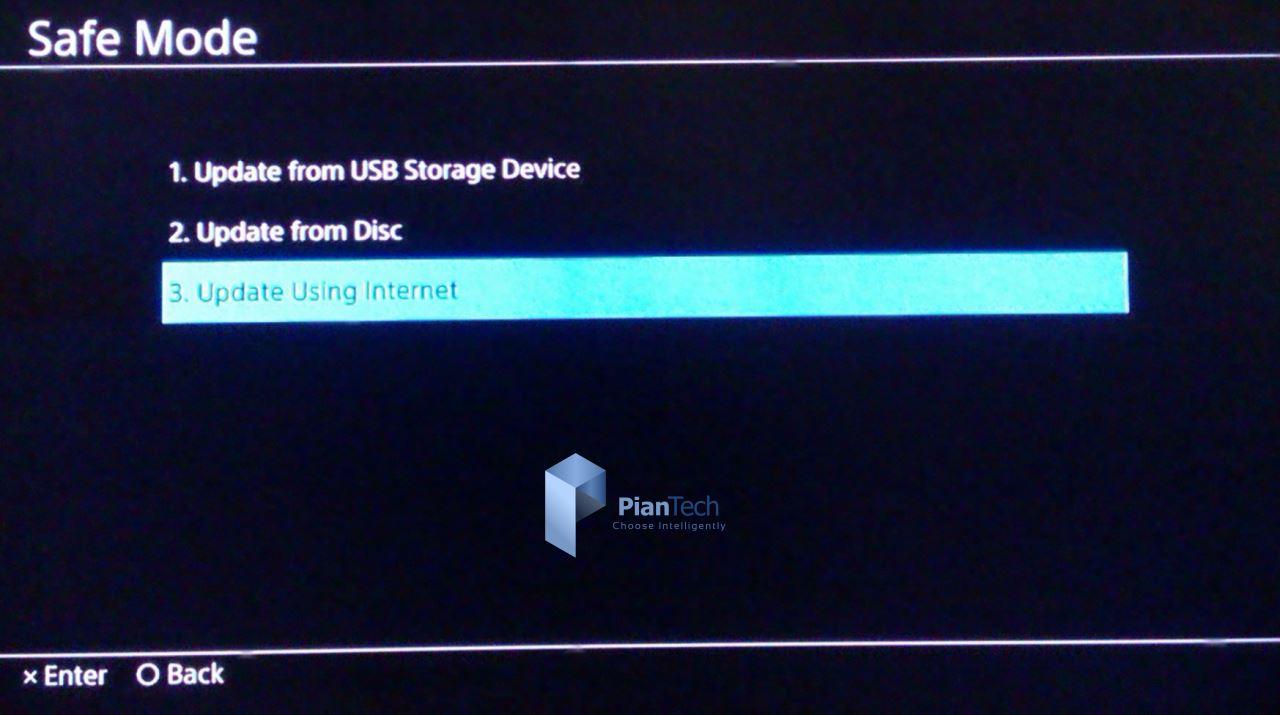
بقیه مراحل همانند روش ۲ قسمت A می باشد.
پس از پایان مراحل آپدیت کنسول ری استارت می شود و قسمت ورود به اکانت را مشاهده می کنید.
توجه توجه توجه : لطفاً مراحل را کامل و با دقت مطالعه کنید و بعد اقدام به آپدیت کردن کنسولتان کنید.
لطفاً درخواست ها، سوالات، انتقادات و پیشنهادات خود را با ما درمیان بگذارید.